
O ScanDisk é um utilitário do Windows usado para verificar se há erros em qualquer disco rígido do Windows e, se algum erro for encontrado, ele será reparado com facilidade. Este utilitário Windows embutido é muito eficiente e útil para corrigir erros de disco rígido, bem como melhorar seu desempenho.
Portanto, aqui neste tutorial, siga as etapas fornecidas para aprender como executar o comando Scandisk no Windows 10 e 8.
Bem, as etapas para executar a ferramenta ScanDisk são um pouco diferentes das versões anteriores do Windows. Portanto, certifique-se de seguir as etapas fornecidas de acordo com a versão do Windows que você está executando.
Como executar o Scandisk no Windows 10?
Método 1: use a ferramenta de verificação de erros
Siga as etapas abaixo com cuidado para verificar seu disco rígido no Windows File Explorer.
- Pressione a tecla Windows + E para abrir a janela do Explorador de Arquivos
- Em seguida, no explorador de arquivos Windows s,> vá para o painel de navegação esquerdo> clique em Este PC

- Você pode ver a lista de unidades exibida no lado direito da janela> clique com o botão direito do mouse na unidade que deseja executar o Scandisk > escolha Propriedades
- E na janela Propriedades > escolha a guia Ferramentas.

- Em seguida, clique no botão Verificar na seção Verificação de erros
- Agora clique em Digitalizar unidade na janela Verificação de erros

- Pode ser necessário reiniciar o computador para executar o Scan disk sem qualquer interrupção
- Ou aguarde a conclusão do processo de digitalização ( aprox. 1 hora)
E dessa forma, você pode executar o comando Scandisk no Windows 10.
Como executar o Scandisk no Windows 8?
No Windows 8 utilitário Scandisk é redesenhado pela Microsoft, um sistema de arquivos chamado ReFS é introduzido pela Microsoft. Este sistema de arquivos não requer CHKDSK offline para corrigir erros de disco rígido . Ele usa um modelo especial para resiliência e, portanto, não requer a execução do utilitário chkdsk usual .
Você pode verificar seu disco rígido quanto a erros no sistema de arquivos , setores defeituosos, clusters perdidos e etc. Além disso, veja o estado de um sistema de arquivos e disco rígido por meio da Central de Ações ou nas propriedades da unidade no Explorador de Arquivos.
Evite usar seu computador enquanto a verificação é realizada em segundo plano. Se forem encontrados erros, você poderá ser solicitado por meio de uma notificação para reiniciar o computador .
Para iniciar o processo de verificação, clique com o botão direito do mouse na partição do Drive que deseja verificar e escolha Propriedades. Em seguida, clique na guia Ferramentas e clique no botão Verificar que aparece em Verificação de erros. Com isso, você verificará a unidade quanto a erros do sistema de arquivos.

Se o sistema do computador detectar algum erro, ele pedirá para verificar o disco e, se nenhum erro for encontrado, ele exibirá uma mensagem de erro – Você não precisa verificar esta unidade. Para selecionar a unidade de verificação, clique em Digitalizar unidade para fazê-lo.

Depois de iniciar o processo de verificação, é bastante mais rápido que a versão anterior, leva menos de 5 minutos para verificar uma partição inteira.
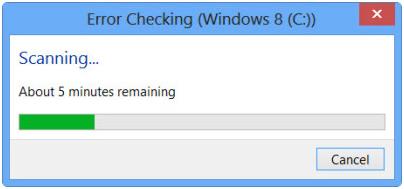
E após a conclusão da verificação, se nenhum erro for encontrado, o Windows 8 exibirá a mensagem abaixo.
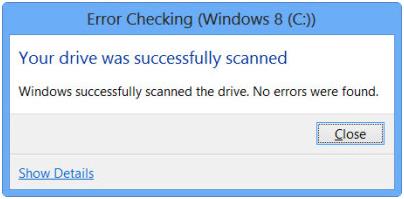
Mas se forem encontrados erros, ele exibirá a mensagem de erro fornecida:
Se algum erro for encontrado, será necessário reiniciar o sistema do computador para reparar o sistema de arquivos. Você pode reiniciar o processo de reparo ou agendar esta tarefa.
Quando você clicou no botão Mostrar detalhes , um Visualizador de eventos mostrará o log relevante
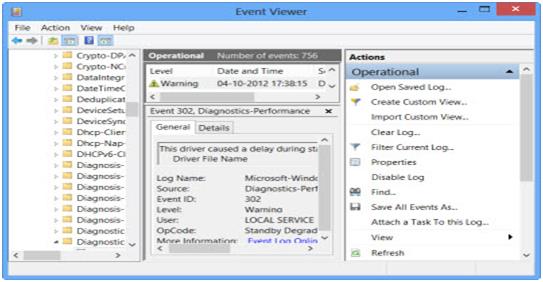
No sistema operacional Windows 8/8.1, a Microsoft adicionou a detecção de erros de disco e a correção de erros do sistema de arquivos menos perturbadores, para que o usuário possa digitalizar e reparar facilmente seu disco rígido sem qualquer complicação. Isso ajudará você a corrigir problemas do Scandisk no Windows 8.
Mas às vezes os erros são maiores e você precisa corrigir o erro com a ajuda de uma ferramenta de terceiros que o ajudará completamente a resolver seu erro.
FAQ: AS PESSOAS TAMBÉM PERGUNTAM:
Como encontro informações sobre meu disco rígido?
Siga os passos indicados abaixo:
- Abra o Painel de Controle > clique em Sistemas e Manutenção
- Agora clique no Gerenciador de Dispositivos > e clique em Unidades de Disco.
Agora você pode obter as informações detalhadas do seu disco rígido, incluindo o número de série também.
O que causa erros no disco rígido?
Bem, existem muitas razões diferentes responsáveis pelo erro do disco rígido, como
- Desligamentos impróprios ou repentinos do computador ,
- Instalação de software corrompido,
- Corrupção de metadados
- Devido a infecção por vírus ou malware
- Corrupção do arquivo do sistema
O que é o Utilitário CHKDSK?
CHKDSK é um comando usado para verificar o disco rígido do computador e garantir que esteja funcionando bem. Isso é usado em sistemas baseados em DOS e Windows e executando a lista de utilitários CHDSK e corrige erros no disco.
Verifique a integridade do seu PC/laptop Windows
Se você perceber que o seu PC/Laptop com Windows está lento ou mostrando alguns erros fatais, é recomendável verificar seu sistema com a PC Reparar Ferramenta .
Esta é uma ferramenta avançada que, apenas ao escanear uma vez, detecta e corrige vários problemas e erros do PC facilmente.
Esta ferramenta também corrige erros como DLL, registro, BSOD, jogo, atualização e repara arquivos de sistema corrompidos, otimiza o desempenho do seu PC fazendo com que funcione como um novo.
Obtenha a ferramenta de reparo do PC, para tornar seu PC / laptop livre de erros
Conclusão
Portanto, trata-se do utilitário Scandisk e das maneiras de executá-lo em dispositivos Windows 10 e Windows 8.
As etapas fornecidas para usar o comando Scandisk no Windows 8 e no Windows 10 são fáceis de executar, portanto, siga-as com precisão.
Espera-se que você seja capaz de usar a ferramenta Scandisk nos sistemas Windows 10 e 8 e também corrigir erros de disco rígido.
Espero que o artigo funcione para você.
Boa sorte..!







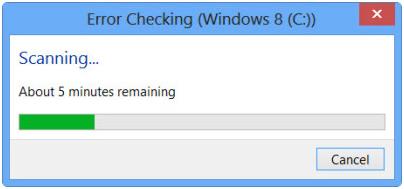
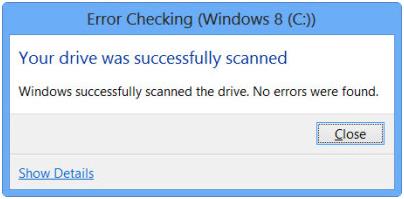
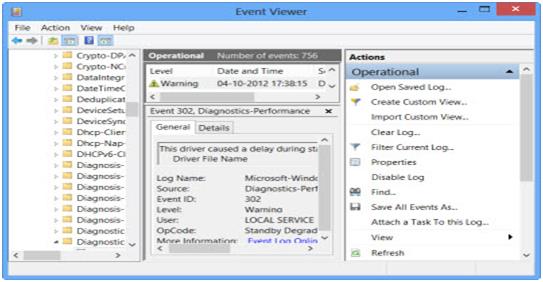

![[RESOLVIDO] Erros do Call of Duty Advanced Warfare - travando, travando, FPS baixo e mais [RESOLVIDO] Erros do Call of Duty Advanced Warfare - travando, travando, FPS baixo e mais](https://luckytemplates.com/resources1/images2/image-6547-0408150359208.png)

![Como corrigir o erro 3000 do Twitch? [100% resolvido] Como corrigir o erro 3000 do Twitch? [100% resolvido]](https://luckytemplates.com/resources1/images2/image-8735-0408151115015.png)
![[RESOLVIDO] Erros do American Truck Simulator: Crash, Steam_Api64.Dll está ausente e mais [RESOLVIDO] Erros do American Truck Simulator: Crash, Steam_Api64.Dll está ausente e mais](https://luckytemplates.com/resources1/images2/image-8887-0408151238368.png)

![[RESOLVIDO] Como corrigir League Of Legends d3dx9_39.dll ausente, erro DirectX [RESOLVIDO] Como corrigir League Of Legends d3dx9_39.dll ausente, erro DirectX](https://luckytemplates.com/resources1/images2/image-4059-0408151106351.png)

